
電源を入れたらパソコンが起動しない! 昨日までは起動したのに・・
今まで問題なく使用できていたのに急に起動が出来ずお困りになる事もあるかと思います。パソコンは様々な要因から、 起動できない症状が起こる可能性がございます。 すべての症状に対しての有効手段ではございませんが 今回はお手元で改善するかもしれない手段、 『メモリの抜き差し』の手順をご紹介いたします。

① 症状を見極める
パソコンが急に起動できなくなる要因はいくつかあり、 原因の特定は容易ではありません。まずは起動しない際は、 電源を入れて頂きどのような状態かを把握しましょう。
● 電源を入れたのに電源ランプが一切つかない、点灯しない症状 ⇒充電ケーブルの不具合や電源ユニット、コンセント側の不具合が考えられます。
● 電源を入れると電源ボタンは点滅、点灯をしてロゴのマークは出るが進まない症状 ⇒エラー画面が出てしまう症状は起動時のBIOS処理の段階でエラーが起きている可能性があります、そんな場合はBIOSの手順にて記載されているBIOSの設定に誤りがないかを確認するのが一つの手です!
● 電源を入れると電源ランプは点滅、点灯。 ファンも回っている様子があるのに画面表示が無い ⇒メモリの抜き差しにて改善するかもしれない症状です!
② メモリの抜き差しをする前に
ご説明した症状ですが、メモリの抜き差し以外にも、 ご自身の元で改善するかもしれない手順が他にもあります。 機器によっても異なりますが、例えばノートパソコンであれば放電作業
デスクトップパソコンであればモニターと接続しているケーブルの確認、モニター側は 問題なく給電、起動しているのか等の出力側デバイスの確認です。 パソコンは精密機器なので、些細な事で改善する場合もあります!
③ 実際にメモリの抜き差しをしましょう!
今までの確認で直らない場合はメモリの不具合かもしれません。 メモリ自体が故障している場合もございますが、 ちょっとした接触不良の場合は メモリを基盤へ差し直して頂くことにより、 改善する可能性があります。

デスクトップパソコンの場合
手順を行う際に必ずディスクトップ本体の電源をオフにしてください。 電源コードや接続頂いているモニターやマウス等の周辺機器を全て取り外します。 次にパソコンの側面カバーを外してメモリの位置を確認します。
カバーの開け方は機器により異なります為、わからない場合はメーカー毎の説明書を インターネットのメーカーサイトから確認しましょう。
メモリは基盤に固定されているのでそのままでは取り外せません。 両側に爪のかみ合わせで止める器具があるので両器具を広げてロックを解除して頂く 必要があります。ロックが外せたらメモリを持ち上げて頂き、改めて元の位置にしっかりと挿し込んで取り付けが完了です。
側面のカバーを付け、外部機器を接続頂き起動するか確認をしましょう。

ノートパソコンの場合
ノートパソコンの場合、メモリの抜き差し自体が出来ない機種もあります!
手順を行うに際には必ずノートパソコンの電源をオフにして、ACアダプターも抜いてください。
次にメモリの場所を確認するためにパソコンの 裏側のカバーを外す必要があります。
写真のように一部外せるタイプもあれば、 カバーが一体型となりすべてのネジを 外さなくてはいけない場合もあります。 わからない場合はメーカーの説明書を 確認しましょう。



デスクトップパソコンと同様にメモリは本体に固定されています。 メモリ基盤の両側器具を広げロックを解除しメモリ基盤を持ち上げて、 元の位置にしっかりと挿し込んで取り付けは完了です。
カバーを閉じてACアダプターを元通りに装着し起動をするか確認をしましょう。
④メモリの抜き差しをしたのに改善しない
メモリの抜き差しをしたのに症状が変わらない場合はメモリ自体が故障している、 もしくは他の部分が原因の為起動しない可能性が高いです。
その中でも下記症状の場合はメモリが原因の可能性があるので、 もう一度確認をしましょう。
● 複数枚メモリが差し込まれていた場合 メモリが1枚でも不具合が起きていると起動しないので、メモリが複数枚 差し込まれていた場合は1枚づつで起動をするかの確認と、 挿し込み口を変えた際に起動するか、また症状に変化がないか確認をしましょう。
● ビープ音がする場合 メモリの抜き差しをしたら急にビープ音がする症状に変わってしまった。 この様な症状が起きる場合はメモリの挿し込みが甘くしっかりと奥まで 刺さっていない可能性があります。 もう一度メモリの抜き差しを行い症状に変化があるか確認をしましょう。
⑤それでも改善しない場合
今回のメモリの抜き差しにて改善すれば良いですが、 部品が故障していたら改善しないこともあります。
その場合は販売元にお問い合わせ頂くことにより解決に進む可能性も御座います。
今回ご説明したメモリの抜き差しは実際に行うと難しい作業ではございません。
ですがパソコンは精密機器ですので、作業を行う際は他の関係のないコードや内部の機器に破損を加えぬようにお気をつけて確認をお願いいたします。


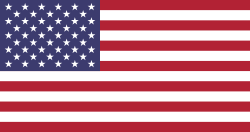
パソコンが起動しない場合②